
Microsoft ha appena rilasciato Windows 11 Insider Preview Build 26120.1843 ai Windows Insider nel canale Dev. Si tratta di una nuova build del ramo di sviluppo GE_RELEASE, per PC e tablet equipaggiati con Windows 11.
NOTA 2 | Dopo il test delle build 26100.XXX di Windows 11 24H2 Microsoft continua a testare le build 26120.xxxx sul ramo di sviluppo ge_release nel canale Dev per poter testare nuove funzionalità tramite il rilascio di un pacchetto di abilitazione.
I partecipanti al programma Windows Insider nel Dev Channel riceveranno ora gli aggiornamenti basati su Windows 11 versione 24H2 tramite un pacchetto di abilitazione (build 26120.xxxx).
NOTA 1 | Microsoft ha pubblicato alcuni importanti aggiornamenti sulle specifiche tecniche minime richieste per installare Windows 11. Le build del nuovo ramo di sviluppo necessitano di alcuni requisiti minimi (cosiddetto hard-floor), in assenza dei quali non si potrà entrare nei canali Insider – potete forzare l’ingresso nel canale Canary, Dev o Beta senza requisiti con questa guida.
Novità di Windows 11 Insider Preview Build 26120.1843
-
Contenuto condiviso nella home page di Esplora file
Esplora file ora ti fornirà un rapido accesso ai file che sono stati condivisi con te. Se hai effettuato l’accesso a Windows con il tuo account Microsoft, sarai in grado di visualizzare i file che sono stati condivisi con il tuo account, come e-mail, chat di Teams, ecc. Se sei un cliente commerciale che ha effettuato l’accesso con il tuo account Microsoft Entra ID, sarai inoltre in grado di visualizzare i file che hanno condiviso con altri. Puoi accedere a questa funzionalità avviando la Home di Esplora file e cliccando sulla voce della scheda “Condivisi”.
Potrai anche visualizzare un set più ampio di tipi di file nelle sezioni Recenti, Preferiti e Condivisi nella home page. Ad esempio, se hai aperto/modificato di recente file in Designer, Loop, Power BI, Forms, ecc., questi file saranno ora disponibili nell’elenco Recenti.
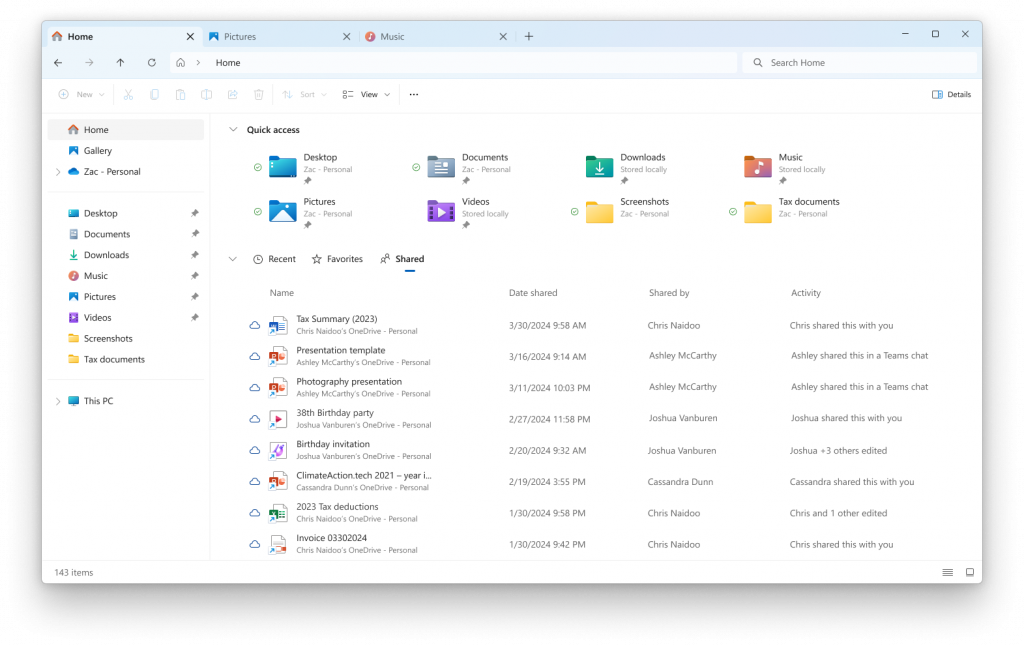
-
Anteprima del client sandbox di Windows
Questa build include la nuova anteprima del client Windows Sandbox che ora viene aggiornata tramite Microsoft Store. Come parte di questa anteprima, stiamo introducendo il reindirizzamento degli appunti in fase di esecuzione, il controllo dell’input audio/video e la possibilità di condividere cartelle con l’host in fase di esecuzione. Puoi accedervi tramite la nuova icona “…” in alto a destra nell’app. Inoltre, questa anteprima include una versione super anticipata del supporto della riga di comando (i comandi potrebbero cambiare nel tempo). Puoi usare il comando ‘wsb.exe –help’ per maggiori informazioni.
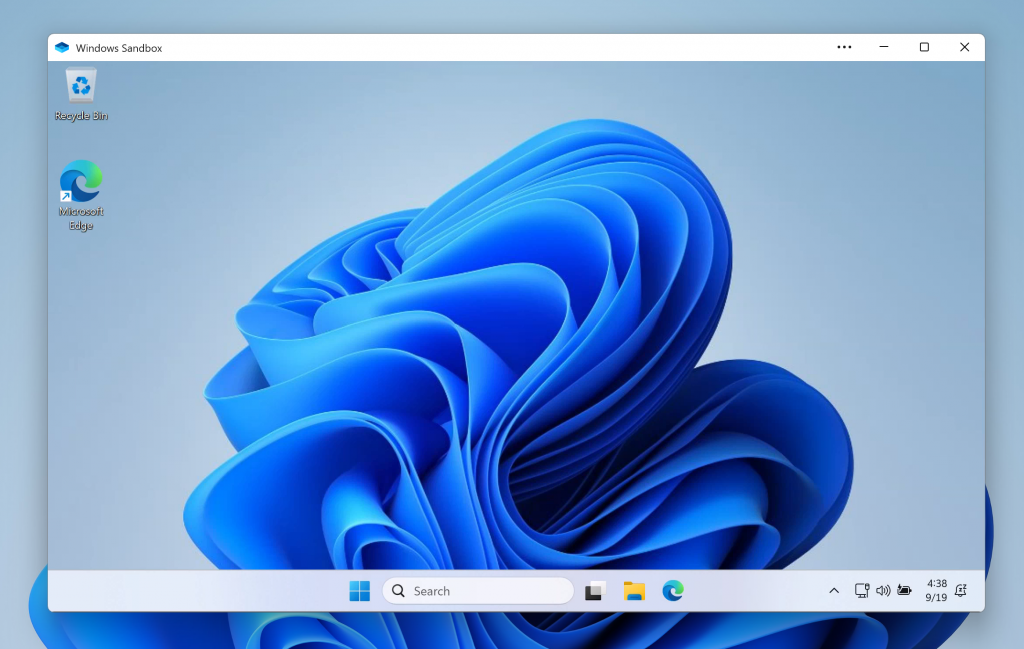
-
Modifiche e miglioramenti
- [Generale]
- Per i nuovi PC o i nuovi account utente su dispositivi commerciali gestiti (PC che eseguono Windows 11 Enterprise, Education o Pro e hanno effettuato l’accesso con un ID Entra (o dominio), l’app Microsoft 365 verrà aggiunta alla barra delle applicazioni per un rapido accesso a Copilot per Microsoft 365. I PC commerciali esistenti che hanno ancora la precedente esperienza Copilot in Windows vedranno questa sostituita con l’app Copilot aggiunta alla barra delle applicazioni.
- [Schermata di blocco]
- Abbiamo aggiornato la schermata di blocco in modo che i controlli multimediali vengano ora visualizzati al centro, in basso nella schermata di blocco, quando è in corso la riproduzione di un contenuto multimediale.
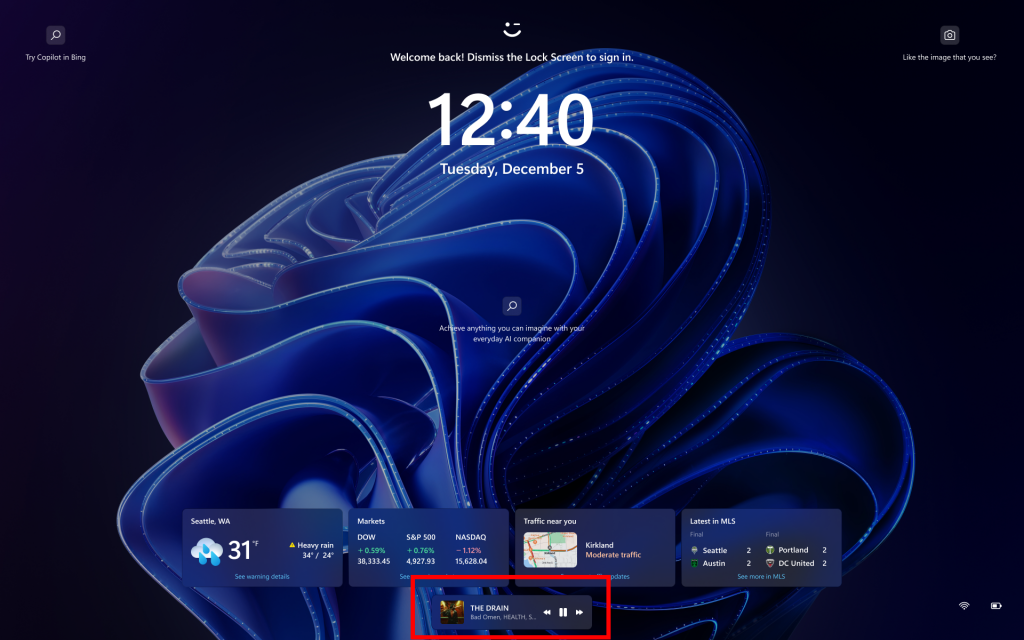
- [Menu di avvio]
- Facendo clic con il pulsante destro del mouse sulle app aggiunte al menu Start, verranno visualizzate le Jump List per le app che le hanno, ad esempio PowerPoint.
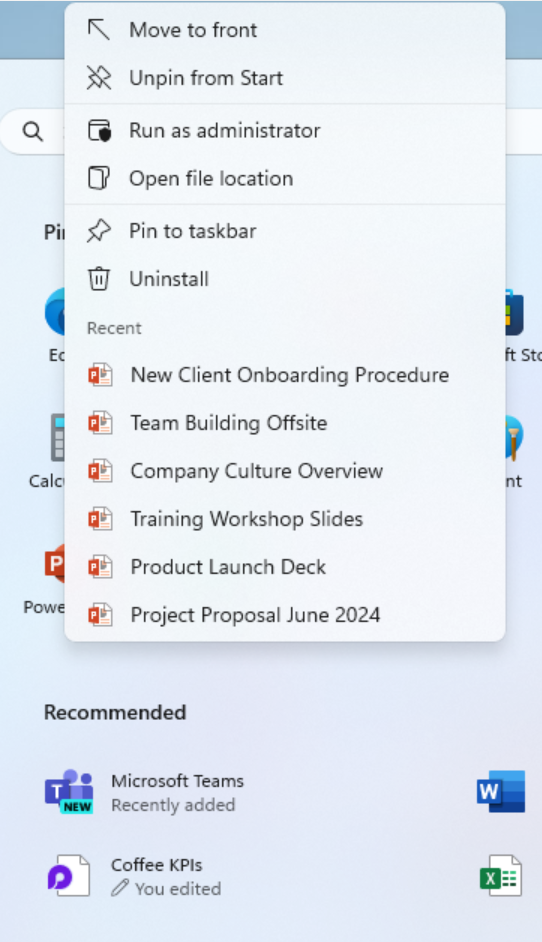
- Sulla base dei feedback ricevuti, abbiamo apportato alcuni aggiornamenti al nuovo gestore account nel menu Start, rendendo l’opzione di disconnessione direttamente visibile e aggiungendo un elenco degli utenti registrati sotto “…”, in modo che sia più rapido cambiare account.
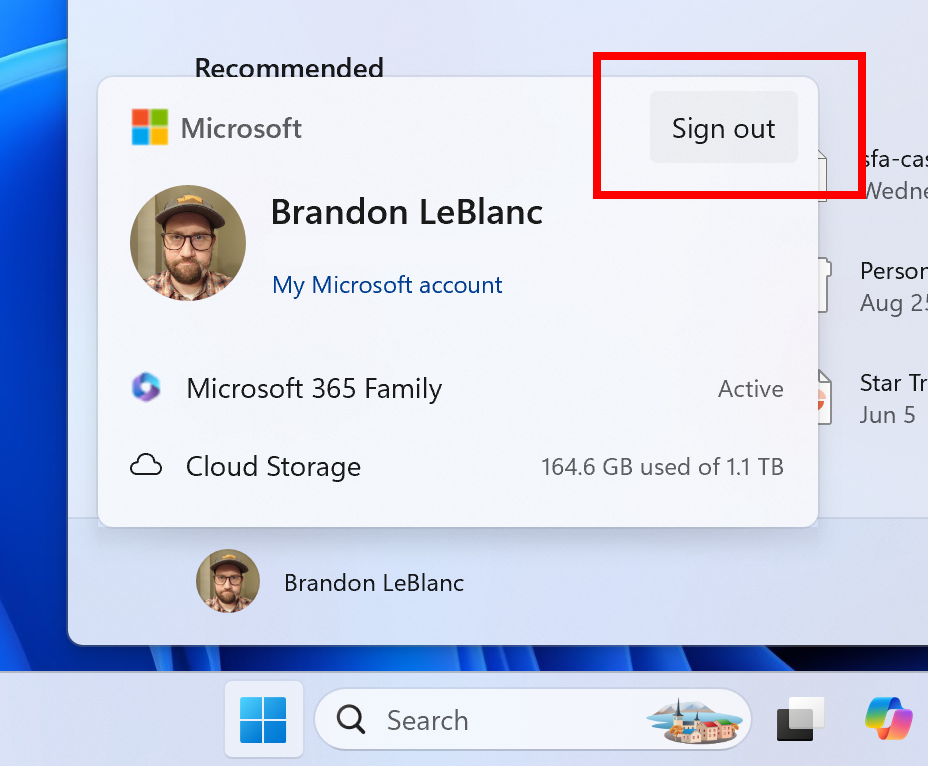
- [Barra delle applicazioni e barra delle applicazioni]
- Stiamo provando una barra delle applicazioni più semplificata per evidenziare la data/ora in una forma abbreviata e per mostrare l’icona della campana delle notifiche in base allo stato DND. Senza l’icona della campana delle notifiche, puoi accedere alle tue notifiche cliccando sulla data e l’ora nel Centro notifiche. Puoi tornare alla forma estesa della data/ora e delle immagini dell’icona della campana attivando/disattivando i valori nelle Impostazioni tramite Impostazioni > Data e ora in “Mostra ora e giorno nella barra delle applicazioni” e Impostazioni > Sistema > Notifiche in “Notifiche”. Queste impostazioni sono accessibili anche tramite il menu contestuale mostrato cliccando con il pulsante destro del mouse sul pulsante dell’icona dell’orologio/campana della barra delle applicazioni.
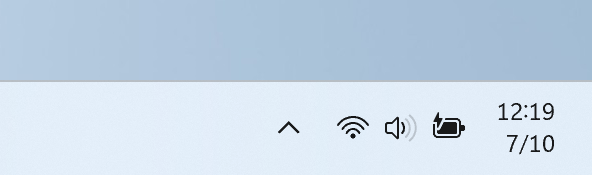
- [Cerca sulla barra delle applicazioni]
- Stiamo iniziando a implementare la possibilità di condividere file locali direttamente dai risultati di ricerca visualizzati nella casella di ricerca sulla barra delle applicazioni.
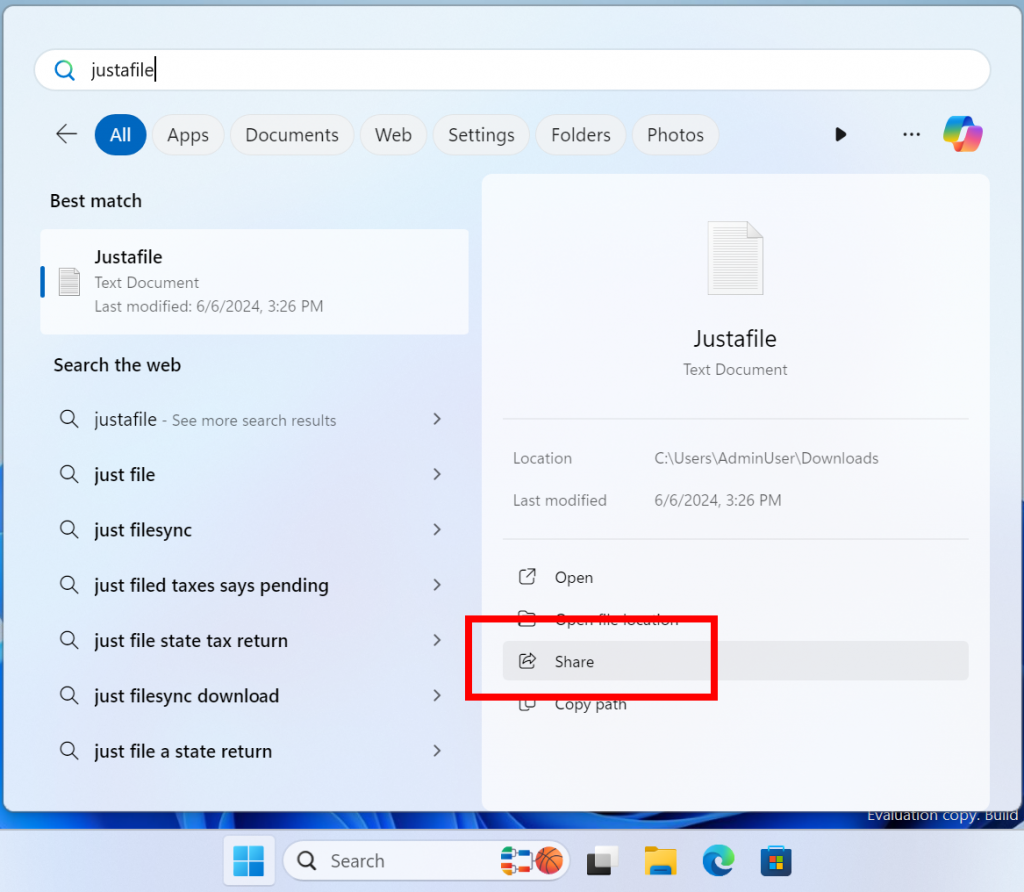
- [Ingresso]
- Abbiamo aggiornato Impostazioni > Bluetooth e dispositivi > Tocco per aggiungere una nuova sezione ai gesti sui bordi del touch screen, dove puoi scegliere se disattivare il gesto sul bordo sinistro o destro dello schermo.
- [Notifiche]
- Se lo desideri, ora c’è un’opzione per disattivare i suggerimenti per disattivare le notifiche da alcune app. Ora puoi premere “…” all’interno della notifica per disattivare la notifica, come puoi fare con altre notifiche, oppure puoi andare all’elenco dei mittenti delle notifiche in Impostazioni > Sistema > Notifiche e disattivarlo da lì (chiamato “Suggerimenti di notifica” nell’elenco). Nota: questa voce apparirà nell’elenco dei mittenti solo dopo averne ricevuto uno.
- [Impostazioni]
- In risposta al feedback, abbiamo aggiunto un pulsante di scollegamento del disco rigido virtuale (VHD/`VHDx) in Impostazioni, rendendo molto più semplice scollegare il tuo VHD/VHDx quando necessario. Questa opzione è disponibile in Impostazioni > Sistema > Archiviazione > Dischi e volumi , nelle proprietà del tuo VHD/VHDx.
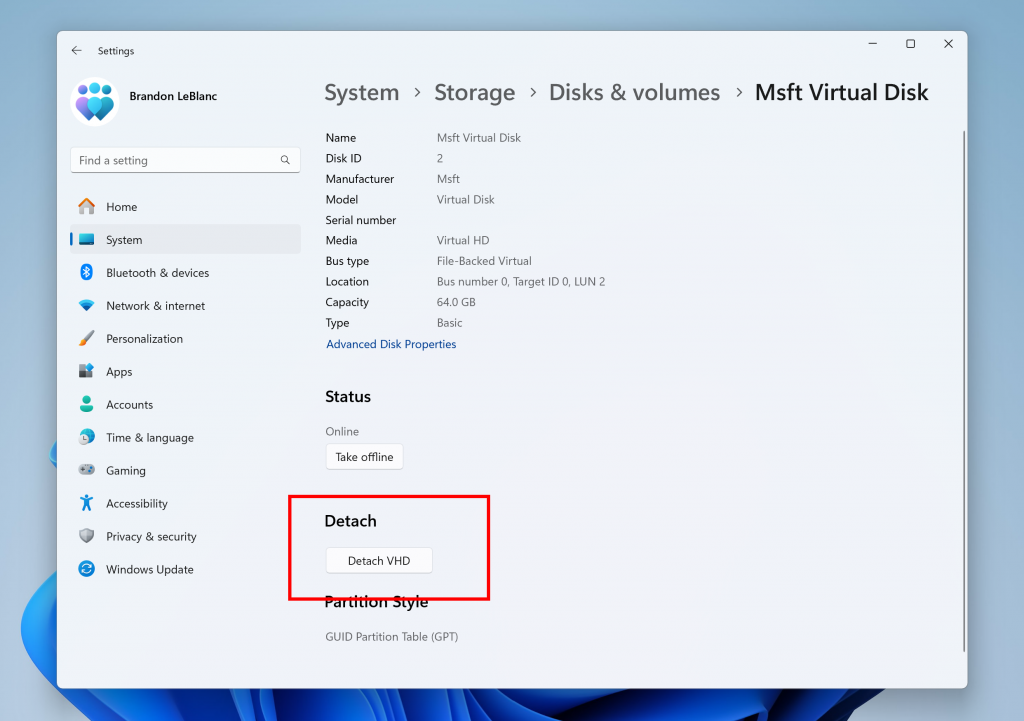
- Abbiamo progettato la pagina delle impostazioni per Ottimizzazione recapito in Impostazioni > Windows Update > Opzioni avanzate > Ottimizzazione recapito in modo che corrisponda ai principi di progettazione di Windows 11.
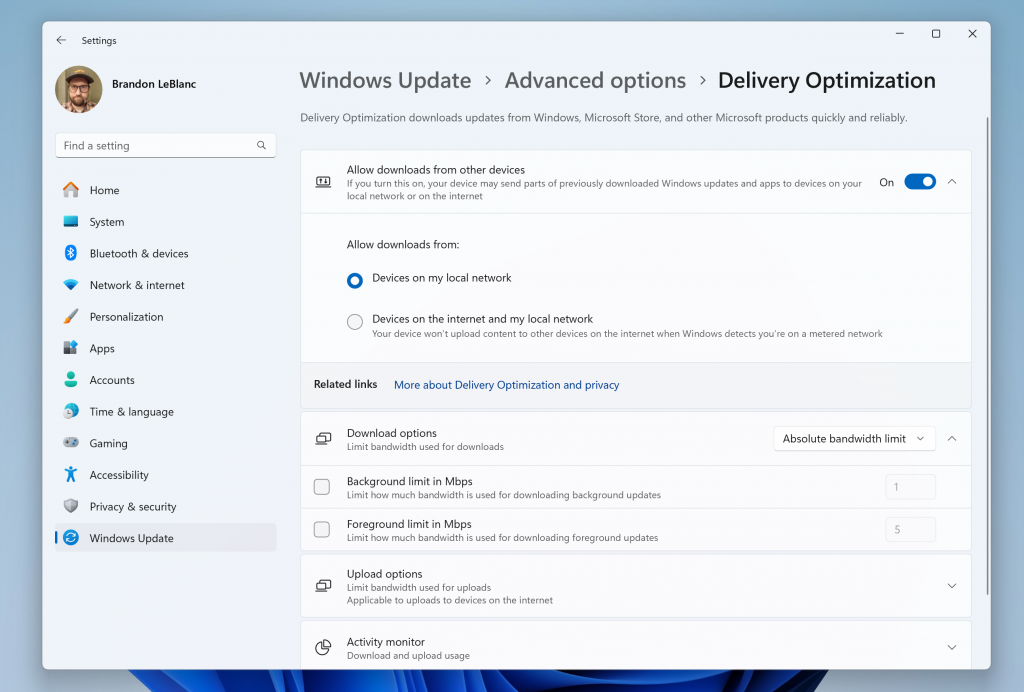
- Abbiamo aggiornato la finestra di dialogo quando visualizzi la password Wi-Fi in Impostazioni > Rete e Internet per adattarla alla grafica di Windows 11.
- [Generale]
Problemi risolti
- [Esplora file]
- È stato risolto un problema per cui, premendo WIN + E, uno screen reader poteva indicare inaspettatamente che un riquadro era in primo piano oppure che il focus poteva non essere impostato in Esplora file.
- È stato risolto un problema per cui a volte la combinazione di tasti CTRL + F non avviava una ricerca in Esplora file.
- È stato risolto un problema per cui a volte la messa a fuoco della tastiera poteva perdersi quando si premeva Maiusc + Tab in Esplora file.
- È stato risolto un problema per cui gli screen reader non annunciavano quando si aprivano o si navigava tra gli elementi nei menu a comparsa della finestra di dialogo Apri o Salva.
- È stato risolto un problema per cui gli screen reader non annunciavano nulla durante l’apertura o la navigazione degli elementi nel riquadro a comparsa dell’intestazione di colonna in Esplora file.
- [Ingresso]
- Aggiornata la logica per l’impostazione “Premi l’angolo inferiore destro del touchpad per fare clic con il pulsante destro del mouse” Impostazioni > Bluetooth e dispositivi > Touchpad, quindi non dovrebbe essere visualizzata nei casi in cui il touchpad non supporta la funzionalità.
- [Gestore attività]
- È stato risolto un problema per cui lo sfondo non veniva visualizzato correttamente nelle impostazioni di Task Manager.
- [Generale]
- Possiamo confermare che la funzione Richiama non viene più visualizzata come opzione nella finestra di dialogo “Attiva o disattiva le funzionalità di Windows” nel Pannello di controllo di Windows.
- È stato risolto un problema di fondo che si ritiene fosse la causa per cui gli Insider del volo precedente trovavano Windows Modules Installer (tiworker.exe) che utilizzava inaspettatamente il 100% della CPU, causando blocchi e altri problemi sui PC.
- È stato risolto un problema che impediva ad alcuni Insider di installare gli ultimi aggiornamenti, visualizzando l’errore 0x800f0993.
- [Ingresso]
- È stato risolto un problema che impediva il corretto funzionamento dei suggerimenti di testo per la tastiera hardware (selezionandone uno, i suggerimenti venivano concatenati in modo imprevisto).
- [Widget]
- È stato risolto un problema che a volte causava la visualizzazione inaspettata due volte dell’icona dei widget sulla barra delle applicazioni.
- [Altro]Questo aggiornamento include le correzioni per i seguenti problemi:
- [FrameShutdownDelay] Il browser ignora il suo valore nella chiave di registro “HKLM\SOFTWARE\Microsoft\Internet Explorer\Main”.
- [Unified Write Filter (UWF) e Microsoft System Center Configuration Manager (SCCM)] Un’attività SCCM per riabilitare UWF non riesce a causa di un deadlock in UWF. Ciò impedisce al dispositivo di riavviarsi quando previsto.
- [OpenSSH] Questo aggiornamento aggiunge un prompt che chiede conferma quando si attiva OpenSSH tramite l’interfaccia utente di Server Manager.
- [NetJoinLegacyAccountReuse] Questo aggiornamento rimuove questa chiave di registro. Per ulteriori informazioni, fare riferimento a KB5020276—Netjoin: modifiche al rafforzamento dell’unione di domini .
- [Domain Name System (DNS)] Questo aggiornamento rafforza la sicurezza del server DNS per risolvere CVE-2024-37968 . Se le configurazioni dei tuoi domini non sono aggiornate, potresti ricevere l’errore SERVFAIL o il timeout.
- [vmswitches] Non riescono a enumerare utilizzando il comando Get-VMSwitch.
- [Windows Installer] Quando ripara un’applicazione, il Controllo account utente (UAC) non richiede le credenziali. Dopo aver installato questo aggiornamento, l’UAC le richiederà. Per questo motivo, devi aggiornare gli script di automazione. I proprietari dell’applicazione devono aggiungere l’icona Scudo. Indica che il processo richiede l’accesso completo all’amministratore. Per disattivare la richiesta UAC, imposta il valore del registro HKEY_LOCAL_MACHINE\SOFTWARE\Policies\Microsoft\Windows\Installer\DisableLUAInRepair su 1. Le modifiche in questo aggiornamento potrebbero influire sulle riparazioni automatiche di Windows Installer; vedi Resilienza delle applicazioni: sblocca le funzionalità nascoste di Windows Installer .
- [Group Policy Preferences Item Level Targeting (ILT) e Local Users and Groups] Non è possibile scegliere un gruppo dal dominio di destinazione per ILT. Inoltre, non è possibile scegliere un account da Local Users and Groups. La foresta non viene visualizzata. Questo problema si verifica quando si distribuiscono più foreste e il dominio di destinazione ha un trust unidirezionale con il dominio dell’amministratore. Questo problema riguarda le distribuzioni Enhanced Security Admin Environment (ESAE), Hardened Forests (HF) o Privileged Access Management (PAM).
- [Task Manager] I grafici nella pagina Prestazioni in Task Manager non mostrano i colori corretti quando si utilizza la modalità scura.
- [Servizi Desktop remoto] Smette di rispondere.
Problemi noti
- [Generale]
- [IMPORTANTE] I Windows Insider che si uniscono al Dev Channel su PC con Windows 11, versione 24H2 Build 26100.xxxx vedranno “(versione di riparazione)” accanto all’ultima build del Dev Channel da Windows Update. Non c’è nulla di cui preoccuparsi, perché significa solo che verrà eseguito un aggiornamento sul posto per aggiornare il PC all’ultima build nel Dev Channel.
- [NUOVO] Questa build potrebbe non riuscire a installarsi con l’errore 0x800f0983. Se vedi questo errore, prova a installarla di nuovo, perché dovrebbe funzionare al nuovo tentativo. Se rimane sullo 0%, sii paziente: dovrebbe procedere.
- [ NUOVO ] Reimposta il tuo PC > Il download tramite cloud non funzionerà su questa build, si bloccherà su Getting Things Ready. Scegli l’opzione non cloud se devi reimpostare mentre lavoriamo su una correzione.
- [Menu di avvio]
- [ NUOVO ] Se clicchi o tocchi una lettera nell’elenco Tutte le app del menu Start, l’elenco Tutte le app potrebbe interrompersi. Se riscontri questo problema, prova a riavviare o a riavviare explorer.exe per risolverlo.
L’aggiornamento è installabile in tutti i PC e i tablet che rispondono ai requisiti minimi richiesti per l’installazione della versione pubblica di Windows 11. Per installare le versioni di anteprima di Windows 11 destinate agli Insider:
- Andate in Start.
- Quindi in Impostazioni.
- Scegliete Aggiornamento e sicurezza.
- Quindi Programma Windows Insider.
- Cliccate Per iniziare e seguite la procedura guidata.
- Leggete attentamente quanto riportato e cliccate Riavvia ora.
- Il PC/tablet verrà riavviato.
Al termine del riavvio, recatevi in Impostazioni > Aggiornamento e sicurezza > Programma Windows Insider e assicuratevi di essere entrati nel programma Insider. Per maggiori informazioni vi invitiamo a leggere il nostro articolo dedicato.
Tenete presente che le versioni di anteprima destinate agli Insider sono instabili e mal tradotte in italiano: ne sconsigliamo l’installazione in computer usati per studio o lavoro. Potrete invece provarle in totale sicurezza installandole in una macchina virtuale o in un secondo computer dedicato ai test.
Dettagli aggiornamento precedente
Trovate tutti i dettagli sul precedente aggiornamento, Windows 11 Insider Preview Build 26100, in quest’altro articolo.
Articolo di Windows Blog Italia
Non dimenticate di scaricare la nostra app per Windows, per Android o per iOS, di seguirci sul nostro Feed RSS, Facebook, Twitter, YouTube, Instagram e di iscrivervi al Forum di supporto tecnico, in modo da essere sempre aggiornati su tutte le ultimissime notizie dal mondo Microsoft. Iscrivetevi al nostro canale Telegram di offerte per approfittare di tanti sconti pubblicati ogni giorno.












